Win7筆記本建立wifi熱點的方法
談起wifi大家并不會陌生,現在幾乎家家戶戶能用上wifi了。當然有些wifi是路由器發出來的,有些則是筆記本發出來的,不過大家想要使用筆記本wifi那必須先建立熱點,但是很多用戶不知道Win7筆記本建立wifi熱點的方法,為此小編趕緊整理了以下教程幫助大家。
方法/步驟:
1、首先確認你的無線網卡可以使用。在開始菜單中依次找到“所有程序”--“附件”--“命令提示符”,右鍵“以管理員身份運行”。如下圖所示:
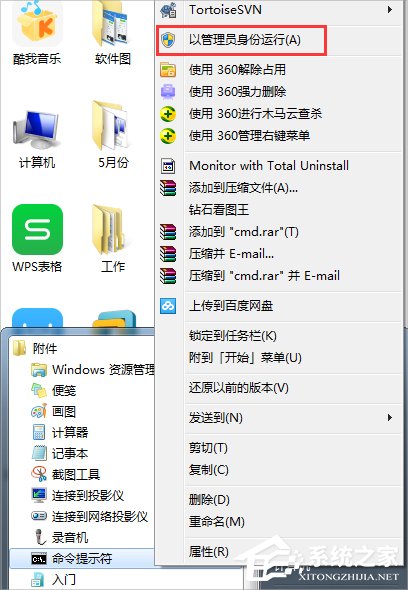
2、在“命令提示符”里輸入“netsh wlan set hostednetwork mode=allow ssid=Test key=0123456789”,回車,系統會自動虛擬出一個wifi熱點,如下圖所示:
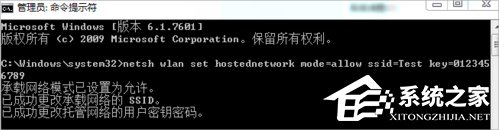
3、此時,打開網絡和共享中心,點擊左側的“更改適配器設置”,如下圖所示,就會看到多出一個網卡來。
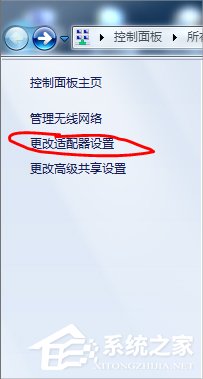
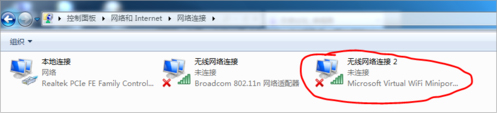
4、在本地連接上單擊右鍵,點擊“屬性”,如下圖所示:

5、切換到“共享”,在第一個方框內打對勾,在下方的選擇框內選擇“無線連接2”,確定。如下圖所示:
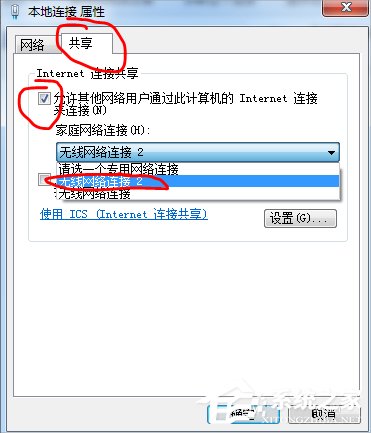
6、同樣在命令提示符里輸入“netsh wlan start hostednetwork”,回車,就會打開wifi熱點,如下圖所示:
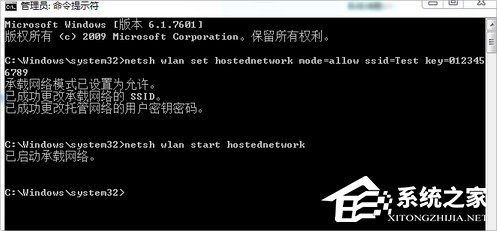
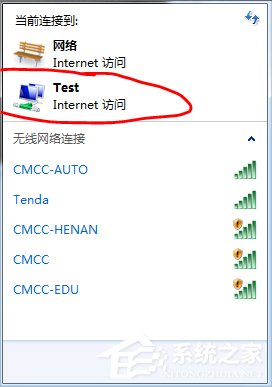
7、在命令提示符里輸入“netsh wlan stop hostednetwork”,回車,就會關閉wifi熱點。如下圖所示:
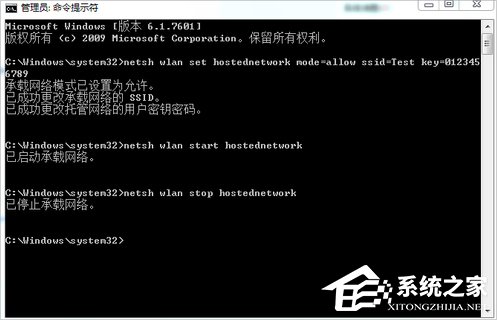
以上就是Win7筆記本建立wifi熱點的方法了,我們只需要打開命令提示符(管理員),然后輸入命令先設置虛擬wifi,之后再去設置一下本地連接,最后我們再次往命令提示符(管理員)里面輸入命令開啟wifi就可以了。
相關文章:
1. Windows 注冊表LastKey鍵值的設置技巧2. 蘋果 macOS 11.7.3 更新導致 Safari 收藏夾圖標無法正常顯示3. Win7電腦快捷鍵設置的方法4. Win11桌面自動刷新怎么辦?Win11桌面自動刷新的解決方法5. Windows Event Log服務能否關閉?Win10系統Windows Event Log服務詳解6. Debian圖標怎么橫向排列? Debian11 Xfce橫排桌面圖標的技巧7. FreeBSD10安裝內核源代碼方法講解8. 怎么在Windows10中為應用程序設置CPU進程優先級Windows?9. freebsd 服務器 ARP綁定腳本10. Win7系統如何解決telnet不是內部或外部命令?

 網公網安備
網公網安備